Le navigateur internet, le client de messagerie mail, le lecteur multimédia, l’éditeur de documents, … utilisés de base par Linux Mint ne vous plaisent pas ? Alors, voici plusieurs manières de changer les applications utilisées par défaut sur Linux Mint pour ouvrir ses fichiers ou autre.
Changer les applications par défaut sur Linux Mint par famille de fichiers
Définir ses applications préférées pour une famille de fichiers
Cette méthode permet de définir facilement les applications par défaut sur Linux Mint pour ouvrir un fichier en fonction de la famille à laquelle il s’apparente. En effet, il est défini dans Linux Mint des familles qui regroupent tous les fichiers de même type. Par exemple, la famille Vidéo regroupe tous les fichiers AVI, MKV… ou encore la famille Musique (Audio) regroupe les fichiers WAVE (non compressé), MP3, AAC, FLAC…
Pour cela, il suffit d’aller dans Menu > Préférences > Applications préférées.
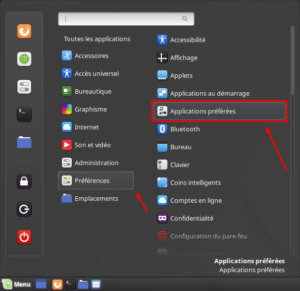
Vous pouvez aussi passer par les panneaux des préférences systèmes.
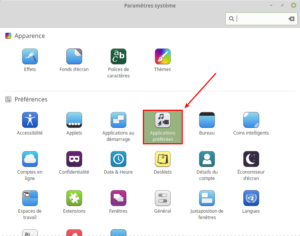
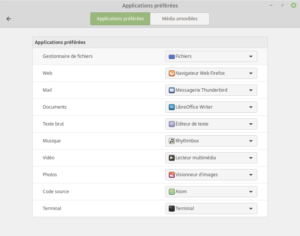
Puis pour un type de document, cliquez sur le menu déroulant. Vous voyez une liste d’applications prédéfinies (1). Et Si l’application voulue n’est présente, cliquez sur Autres applications (2) pour faire apparaître la liste complète des applications disponibles sur les systèmes.
Puis, il ne vous reste plus qu’à choisir…
Définir quelle application à ouvrir lors de l’insertion d’un média amovible
Il est aussi possible de définir une application à lancer lors de l’insertion d’un média amovible, par exemple, un CD audio, un DVD vidéo, … Pour cela dans le panneau Applications préférées, allez dans l’onglet : Médias amovibles.
Puis choisissez l’action à réaliser lors de la détection d’un nouveau média du type choisi.
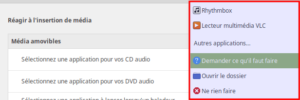
Par exemple, lors de l’insertion d’un DVD vidéo, vous pourriez lancer automatiquement VLC.
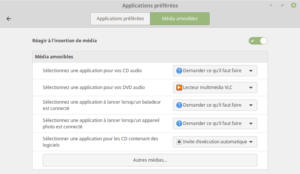
Changer l’application par défaut sur Linux Mint pour un type de fichier
La méthode précédente, certes très simple, présente le désavantage d’associer tous fichiers d’une même famille à une application. Néanmoins, vous pourriez vouloir ouvrir un type de fichier particulier avec une application spécifique. Par exemple, ouvrir les fichiers MKV avec VLC et pas le programme par défaut défini pour le reste des fichiers vidéo.
Pour cela, cliquez avec le bouton droit de la souris sur le fichier et allez dans le menu Ouvrir avec. Puis cliquez sur Autre application (1).
Alors choisissez l’application dans la liste (1) ou vous pouvez aussi définir une commande personnalisée (2) pour ouvrir le fichier. Puis cliquez sur Définir par défaut (3). Et Valider (4).
Aussi, le bouton Ajouter à la liste permet d’ajouter un raccourci de l’application sélectionnée dans la liste présentée lorsque que vous faites un clic droit puis Ouvrir avec sur un fichier. Cela peut être pratique pour choisir rapidement entre plusieurs applications si elle n’est pas présente dans la liste proposée.


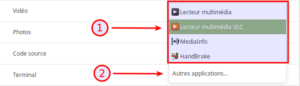
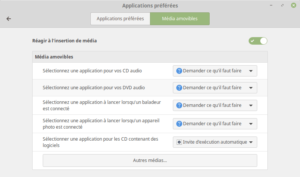
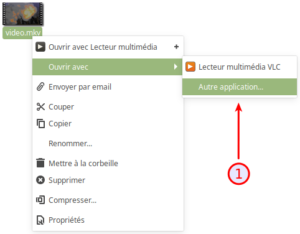
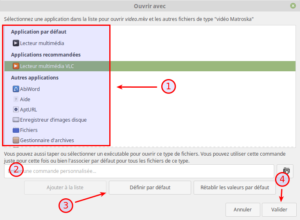
Bonjour, je souhaite utiliser dolphin en application préferée au lieu de nemo.
J’ai fait comme indiqué mais ça ne fonctionne pas, c’est toujours nemo qui se lance pour enregitrer sous ou parcourir, ouvrir et sur nemo il n’y a pas de zoom dans cette manoeuvre.
Est-ce possible de rester sur cinamon en utilisant dolphin par défaut ?
Merci !
Bonjour jéjémint,
Il est bien possible de changer le gestionnaire de fichiers par défaut. Donc, en théorie, vous pourriez utiliser Dolphin à la place de Nemo avec Cinnamon. Mais, je n’ai pas testé cette combinaison, d’autant plus que Dolphin est très lié à KDE et je ne pense pas qu’uniquement modifier les applications préférées suffises…
Cordialement
Y’a plus l’option « autre application » et je veux juste killer le lien pour retélécharger les magnet torrent.
Bonjour,
Les options autre application que j’évoque quand le guide existe toujours. Soit pour choisir un autre logiciel non listé pour une famille de format, soit pour associé un logiciel depuis les propriétés d’un fichier.
L’association d’un magnet torrent se fait généralement dans le navigateur internet. Dans Firefox, vous trouverez l’association dans
Paramètres > Général > Applications. Puis pour les magnets, sélectionnez Toujours demander ou une autre application que celle que vous utilisez.